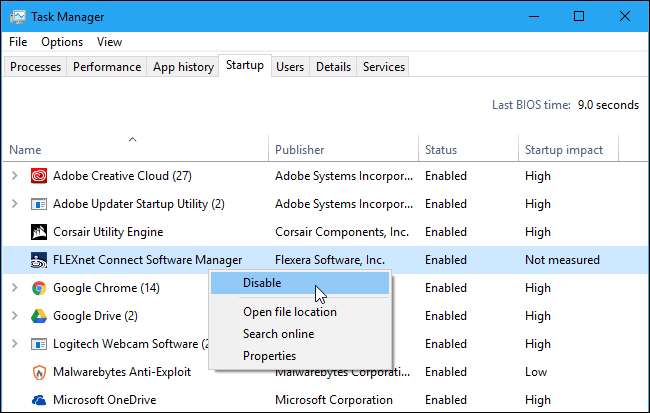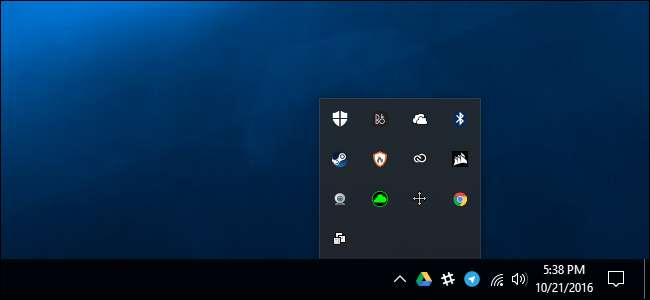
לא כל האפליקציות פועלות בחזית. חלקם יושבים בשקט ברקע ועושים עבורך עבודות עם סמל באזור ההודעות - גם בדרך כלל (אבל כנראה שלא נכון ) המכונה מגש המערכת. Windows עוזר לך לנהל את העומס הזה, לשלוט באילו סמלים מופיעים בשורת המשימות שלך והאם בכלל מופיעים סמלי מערכת מסוימים.
ב- Windows 10
Windows מסתיר באופן אוטומטי סמלים רבים באזור ההודעות כדי לפנות מקום בשורת המשימות שלך. כדי לראות את כל סמלי אזור ההודעות שלך, לחץ על החץ למעלה משמאל לסמלי אזור ההודעות.
באפשרותך להתאים אישית במהירות אם מופיע סמל בשורת המשימות שלך או במגש זה על ידי גרירה ושחרור בין שני האזורים.
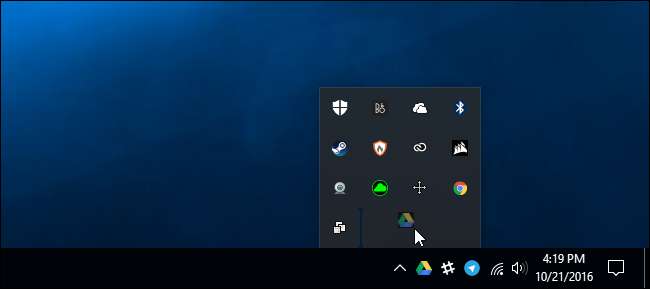
ב- Windows 10 תוכל לגשת להגדרה מפורטת יותר על ידי לחיצה ימנית על שורת המשימות ובחירה באפשרות "הגדרות".

פעולה זו תעביר אותך ישירות אל הגדרות> התאמה אישית> מסך שורת המשימות.
גלול מטה לקטע "אזור ההודעות" ולחץ על הקישור "בחר אילו סמלים יופיעו בשורת המשימות".
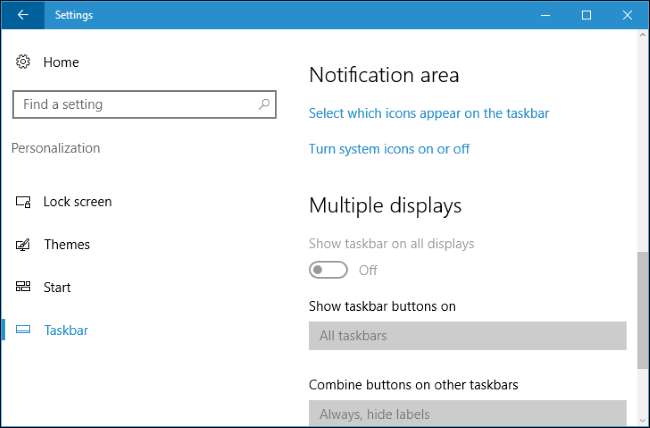
השתמש ברשימה כאן כדי להתאים אישית אילו סמלים יופיעו בשורת המשימות. סמלים שהוגדרו כ- "מופעל" יופיעו בשורת המשימות, ואילו סמלים המוגדרים כ- "כבוי" יוסתרו מאחורי החץ למעלה.
אם אתה מעדיף ש- Windows תמיד יציג אותם בשורת המשימות, הפעל את המחוון "הצג תמיד את כל הסמלים באזור ההודעות" בחלק העליון של המסך. החץ למעלה יעלם וכל סמלי אזור ההודעות הפתוחים שלך יופיעו תמיד בשורת המשימות שלך.
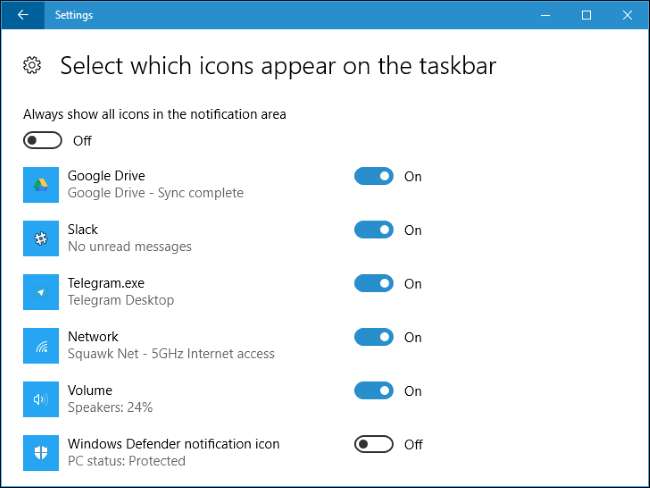
כדי להתאים אישית את סמלי המערכת - לדוגמא, סמלי השעון, עוצמת הקול, הרשת וההפעלה - חזור לחלונית הקודמת ולחץ על הקישור "הפעל או כבה את סמלי המערכת" תחת אזור ההודעות.
השתמש באפשרויות כאן כדי להגדיר אילו סמלים יוצגו. האפשרויות כאן עובדות אחרת - אם תשבית סמל כאן, הוא בכלל לא יופיע באזור ההודעות - אפילו לא מאחורי החץ למעלה. אם תפעיל כאן סמל מערכת אך תשבית אותו במסך "בחר אילו סמלים יופיעו בשורת המשימות", הוא יוצג מאחורי החץ למעלה.
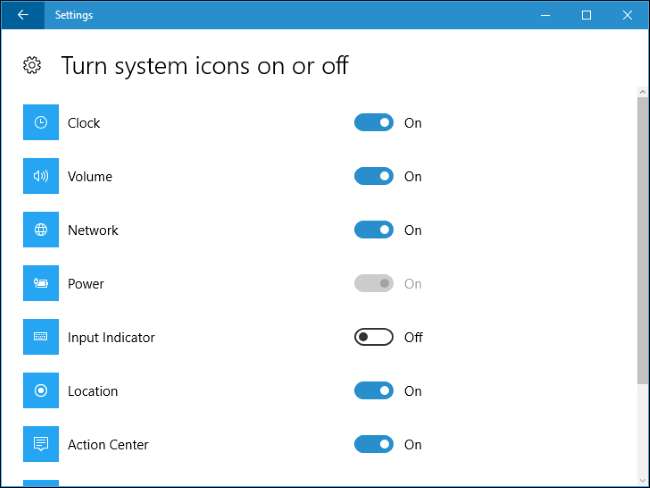
ב- Windows 7 ו- 8
Windows 7 ו- 8 מסתירים גם סמלים מאחורי החץ למעלה כדי לחסוך מקום בשורת המשימות. לחץ על החץ למעלה כדי לראות את כל סמלי אזור ההודעות שלך.
קבע אם סמל יופיע בשורת המשימות שלך או במגש זה על ידי גרירה ושחרורו בין שני האזורים.
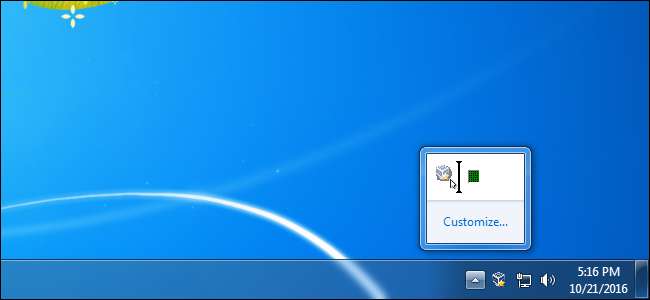
להתאמה אישית נוספת של סמלי אזור ההודעות, לחץ על הקישור "התאמה אישית" שמאחורי החץ למעלה. באפשרותך גם ללחוץ לחיצה ימנית על שורת המשימות שלך, לבחור באפשרות "מאפיינים" ולחץ על כפתור "התאמה אישית" בשורת המשימות ובחלון מאפייני תפריט התחל שמופיע.
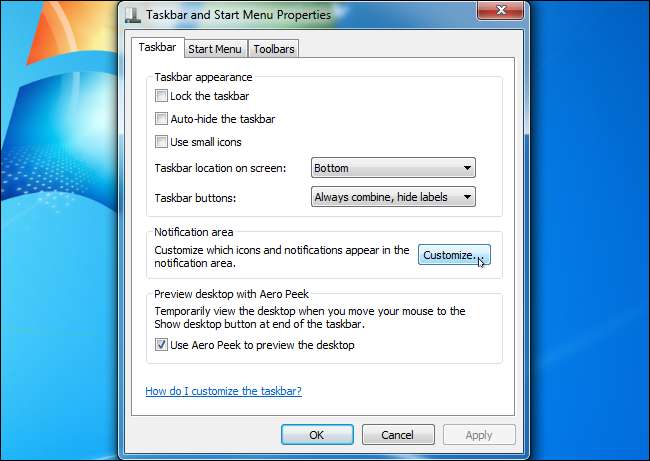
תראה רשימה של הסמלים שהופיעו באזור ההודעות שלך. כדי שהסמל יופיע תמיד בשורת המשימות שלך, בחר "הצג סמל והודעות" עבור סמל זה. כדי להסתיר סמל מאחורי החץ למעלה, למעט כאשר הוא צריך להציג לך התראה, בחר באפשרות "הצג הודעות בלבד". כדי להסתיר סמל מאחורי החץ למעלה ולמנוע את הופעתו גם כאשר הוא מעוניין להציג התראה, בחר באפשרות "הסתר סמל והודעות".
כדי ש- Windows תמיד יציג את כל סמלי ההתראות הפועלים בשורת המשימות ולא יסתיר אף אחד מאחורי חץ למעלה, הפעל את האפשרות "הצג תמיד את כל הסמלים וההודעות בשורת המשימות". אם ברצונך לבטל את השינויים מאוחר יותר, לחץ כאן על הקישור "שחזר התנהגויות ברירת מחדל של סמל".
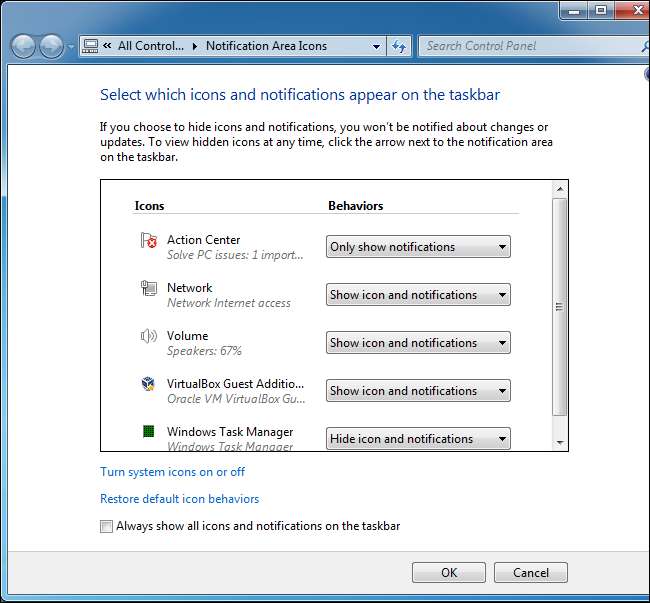
סמלי המערכת המובנים ב- Windows - כמו שעוני השעון, עוצמת הקול, הרשת, החשמל ומרכז הפעולות - מוגדרים בנפרד. לחץ על הקישור "הפעל או כבה את סמלי המערכת" בתחתית החלון כדי להגדיר אותם.
כדי להסתיר סמל, בחר כאן באפשרות "כבוי" עבור סמל זה. מסך זה עובד באופן שונה מהראשון. כאשר תשבית סמל כאן, הוא ייעלם לחלוטין משורת המשימות שלך ואפילו לא יופיע מאחורי החץ למעלה.
לדוגמה, אם תגדיר את סמל עוצמת הקול כאן "כבוי", הוא בכלל לא יופיע בשורת המשימות שלך. אם הגדרת את סמל עוצמת הקול כאן "מופעל" ואת סמל עוצמת הקול "הצג סמל והודעות" על המסך הראשון, הוא יופיע בשורת המשימות שלך. אם תגדיר את סמל עוצמת הקול למצב "פועל" והגדר אותו ל"הסתר סמל והודעות ", הוא יוסתר מאחורי החץ למעלה.
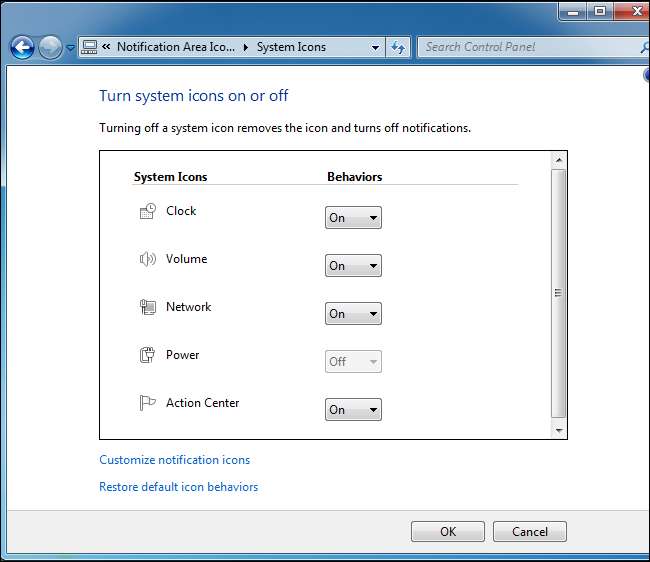
הסר לחלוטין תוכניות רצות מאזור ההודעות
קָשׁוּר: כיצד להפוך את האתחול של Windows 10 למחשב מהיר יותר
אם אתה באמת רוצה לנקות את אזור ההודעות שלך, תוכל לסגור יישומים לחלוטין ולמנוע מהם להתחיל אוטומטית במחשב שלך - מה שיפנה גם כמה משאבי מערכת.
אינך רוצה לסגור את כל היישומים הפועלים באזור ההודעות שלך. רבים מיישומים אלה שימושיים מסיבה זו או אחרת. לדוגמה, מנהלי התקני חומרה רבים כוללים כלי חומרה הפועלים ברקע ונשארים באזור ההודעות שלך. או שאפליקציות מסוימות עשויות לאפשר לך לסנכרן את הקבצים שלך בזמן אמת, כמו Dropbox. אלה מיני דברים שתרצה לשמור עליהם פתוחים.
כדי לסגור יישומים הפועלים באזור ההודעות שלך, אתה יכול פשוט ללחוץ לחיצה ימנית עליהם ולבחור "יציאה" או "צא". אם תעבור לאפשרויות התוכניות האלה, ייתכן שתמצא העדפה השולטת אם היא מופיעה באזור ההודעות שלך או אם היא מתחילה ב- Windows.
גם ל- Windows 8 ו- 10 יש מנהל הפעלה משולב המובנה במנהל המשימות . השתמש בו כדי לשלוט במהירות באילו יישומים פועלים כשאתה נכנס למחשב שלך. ב- Windows 7, מנהל זה הוא חלק מכלי msconfig במקום מנהל המשימות.